
类型:音频处理大小:1M语言:中文 评分:5.1
标签:
立即下载
HPY计算机维护PE系统,集模版\3用版\ud版\网启版模板V7.28(8月13日更新)
汇编了HPY系列启动U盘,对每款启动盘的主要功能、特点和制作方法文中都有详细介绍。关于几种U启的个人实践体会见这里,仅供参考。
本贴内容丰富,亮点多多,各位初学者或是有兴趣的朋友,只要仔细读完本贴,一定能找到适合自己的或是感兴趣的内容。
一、实用型启动盘七款模版
包括:UI写入GRUB型,UI写入SYSLINUX型,HP格式化grldr型,Fbinst全外置型,Fbinst全内置型和U+、量产、刻盘三用型两款,共七款启动盘模板。这些启动盘以实用性、高兼容为主要特点,文件结构简单,制作容易,修改方便,易于打造自己个性化的启动U盘。七款启动盘模版,既极其简单,又极为实用,是初学U启者的入门首选。同时推出的还有与模版配套的通用程序,其中包含最新的03PE,多种DOS工具。03PE里有常用的计算机管理、维护与检测工具及office、紫光拼音、网络功能、影音播放和声网卡驱动,附件和压缩包里对每款模板都有详细的安装说明。
七款模板采用统一的菜单背景,六款模板与isolinux三用模板中的U+型,采用gfx中文菜单,isolinux三用模板中的量产、刻盘采用isolinux中文菜单。isolinux支持压缩的IMG、IMA,但有的需加参数才能运行;HPY计算机维护系统模板,U+、量产、刻盘3用,功能要比EZBOOT与ISOLINUX强大,它支持压缩的IMG、IMA格式,且无需加 c/h/s 参数;支持整体加载ISO镜像;支持GFX菜单,不过文件与菜单上的文件名都必须大写,否则或将不被识别。
二、计算机维护系统3用版(量产、刻盘、U+)
1、功能特点
HPY计算机维护系统3用版ISO,采用G4D引导,统一的GFX图形菜单;全部采用压缩的IMG、IMA和压缩的ISO格式,体积适中,功能超强,启动兼容性极高。本ISO量产、刻盘、U+ 3用,此外还可用引导扇区维护工具BOOTICE制作。
本版集成了MAXDOS加强版、ADDSuite磁盘工具、DOS时代莱鸟工具箱、DiskGen磁盘管理、XGHOST等多种DOS工具,能一键备份、恢复系统,一键安装系统和通过网络克隆安装系统(即网克)
PE里有各种常用的计算机安装、维护、检测工具,文件工具,图像工具,迷你office,影音播放,可上网、聊天、下载,还能安装WINXP、WIN7、VISTA各种操作系统;
本版还集成了最新的SRS_F6驱动模块,XP磁盘分区工具,可为新硬盘创建活动分区,可安装XP光盘镜像和XP.GHO镜像。只要将XP.ISO改名为WIN$.ISO,复制到U盘根目录,不用进PE,不用解开,就能直接安装,如果是串口硬盘,还能为其注入SRS驱动;GHO版只要按图3放置,也能一键安装系统,如需注入SRS,在GHO文件恢复完毕,通过串接菜单重启就能实现。不论计算机由USB-ZIP启动,还是USB-HDD启动,通过菜单的磁盘交换,都能方便安装。
本PE采用MINIPE文件夹格式,启动速度快,占用内存小,U+型先加载USB2再启动提速明显(量产刻盘不可用),很适用于配置较低的电脑。本PE也可从SRS_F6的串接菜单启动,以解决因缺少SRS驱动导致PE不认硬盘的问题。
图1 计算机维护系统主菜单

图2 DOS工具箱常用菜单
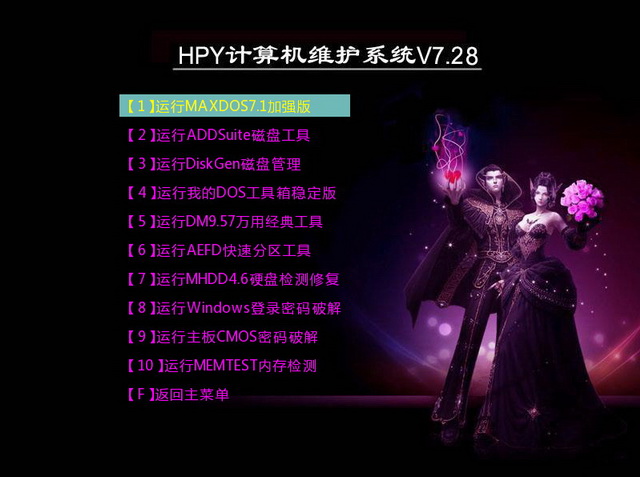
图3 一键安装XP到硬盘第一分区
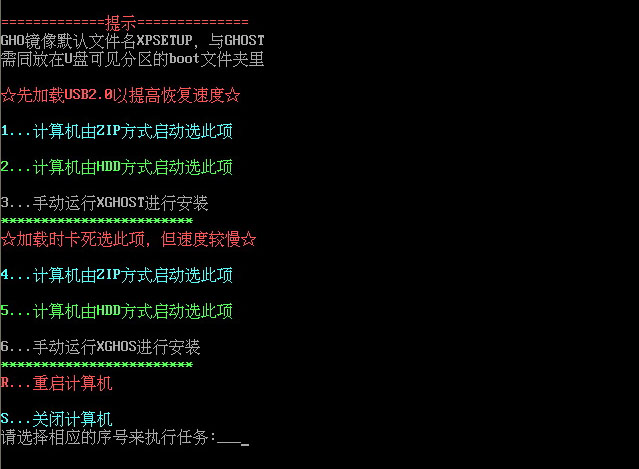
安装前把XP系统镜像XPSETUP.GHO与GHOST.EXE复制到BOOT(量产型需在剩余分区新建)文件夹
图4 PE桌面
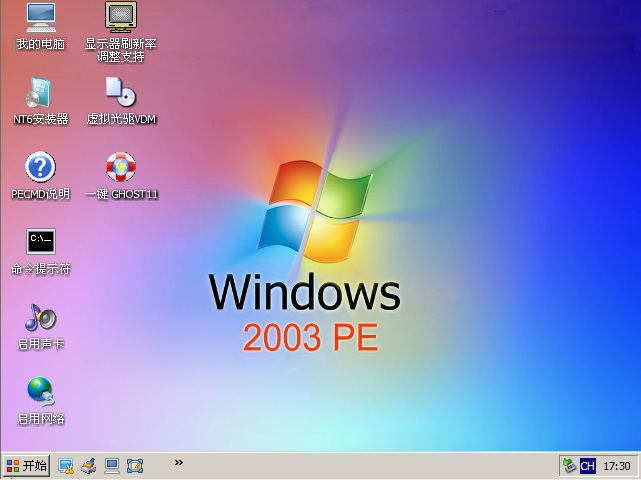
图5 带中文注释的SRS_F6工具菜单(串接用户菜单)
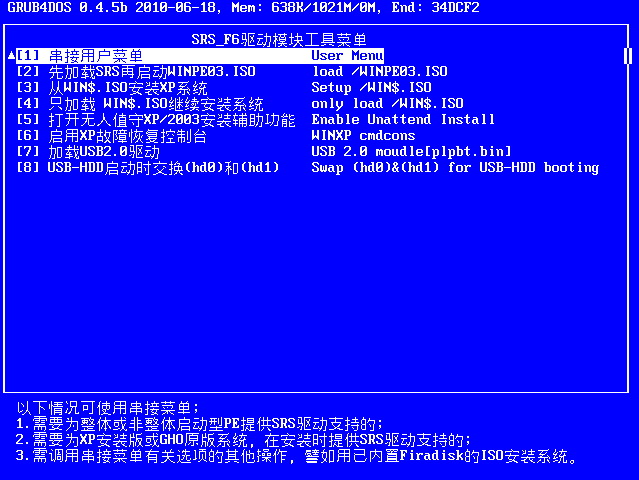
图6 带中文注释的SRS_F6工具菜单(从WIN$.ISO安装XP系统)
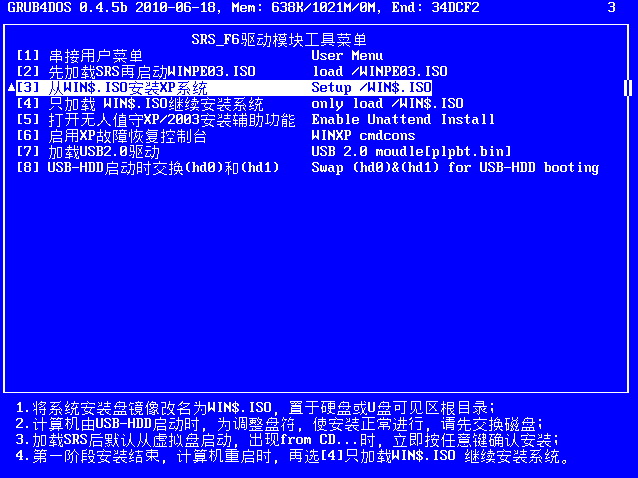
图7 带中文注释的SRS_F6工具菜单(磁盘交换)

图8 串接用户菜单
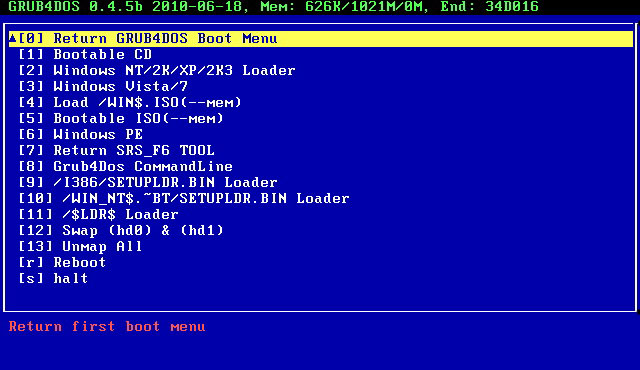
图9 XP故障恢复控制台与磁盘分区(支持SRS)
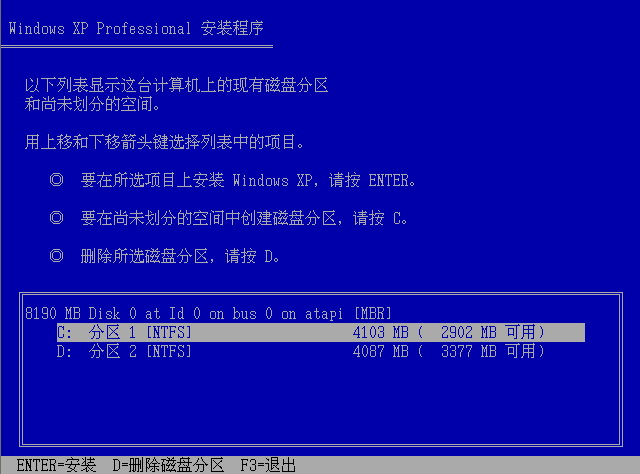
2. 制作方法
三、计算机维护系统ud版
1.功能特点
HPY计算机维护系统 UD版为 fba文件,可制作Fbinst启动盘,PE改用ISO格式,其内核、外置程序及其配置文件与3用版完全相同,用PLPBT加载USB2,FIRADISK整体启动。本PE也可从SRS_F6的工具菜单启动,以解决因缺少SRS驱动导致不认硬盘的问题。
UD版具有极高的启动兼容性,能启动极大多数各种新老台式机和笔记本;全内置UD版的文件是隐藏的,WINDOWS环境下不可见,故具有很好的抗病毒性;UD版支持用大U盘、移动硬盘制作启动盘,不论用USB-ZIP还是USB-HDD,它都提供了极好的支持;UD版PE需整体启动,相对于3用版启动较慢,占用内存较大;UD版需用专用程序FbinstTool制作、查看与修改。
2. 制作方法
4G以下U盘选FAT16,4G及以上选FAT32,主分区默认,扩展分区全内置的150M,全外置的默认,存档文件打钩,选其他FBA...→本fba。
图10 UD版制作方法
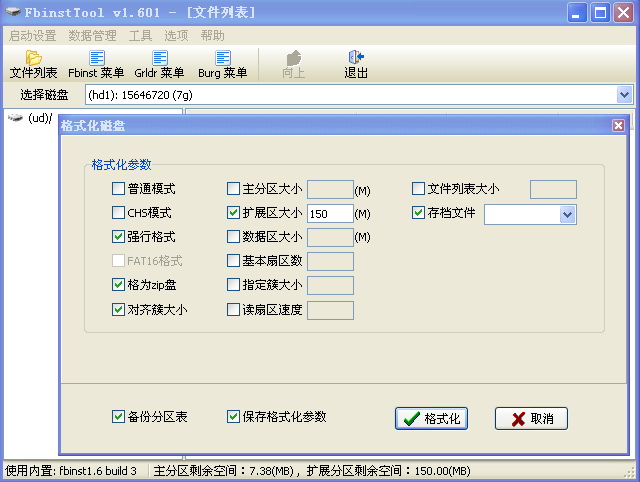
图11 UD版文件列表

四、计算机维护系统网启版网启版可以通过网络启动同一局域网里的客户机,来进行系统的安装维护操作,对局域网内计算机的维护,或者没有光驱,又不能U启的计算机很是实用。本网启版结构简单,功能强大,U+、量产、刻盘3用,此外还可用引导扇区维护工具BOOTICE制作。与UD版相比,网启版除增加了DHCP与TFTP网启服务器外,其他所有文件与UD版完全相同。导出UD版V7.28里的BOOT和SRS_F6这2个文件夹,删除其中的MENU.LST,然后把这2个文件夹添加到网启版模板ISO根目录,OK!
网启版跟3用版一样,可U+、量产、刻盘,此外还可用引导扇区维护工具BOOTICE制作。
图12 PXE正在启动

量产型启动盘:用与U盘主控芯片相对应的量产工具,制作USB-CDROM。
提示1:一定要选择好的主控芯片,否则启动成功率较差,对于量产中只有Aotoron选项的,不宜选用;
提示2:量产后的剩余分区如不被DOS识别,请用UI的便捷启动或BOOTICE,对其写入主引导记录 USB-HDD+ 。
U+型方法1:用UltraISO 9.3.6打开本ISO,选USB-HDD+或USB-ZIP+,写入硬盘映像,根目录ldlinux 文件在UI 写入时会自动生成。 U+型方法2:用BOOTICE,主引导安装UltraISO USB-ZIP+或USB-HDD+,分区引导安装SYSLINUX,然后提取ISO里的全部文件到U盘。提示:大U盘、移动盘启动时如出现乱码,尝试用UD版。
双启动U盘:先量产,然后选择BOOTICE、UI写入、Fbinstool、HP格式化等方式在量产剩余分区制作第二启动。
提示:二启的启动兼容性将劣于第一启动。
五、WIN7 PE集成到3用版
Win7 PE v3.1集成到3用版的方法(应多位网友要求而作,步骤不能颠倒):
1、从本论坛下载《0728WIN7 PE3.1网络版》,将ISO里的BOOT文件夹提取到3用版U+型启动U盘,覆盖BOOT文件夹;
2、从附件下载《3用版集成WIN7PE更新包》,解压缩后用BOOT文件夹覆盖3用版BOOT文件夹,OK!
3、量产、刻盘的还需将更新包里的GRLDR.BIN加载为光盘引导文件,测试成功后再量产、刻盘。
HPY计算机维护系统3用版、网启版、ud版,为大家提供了目前应用最为广泛的量产型、U+型、Fbinst型启动盘的制作资源,这组启动盘功能强大,简单实用,制作方便,上手容易,特别适合打造自己个性化的启动U盘。因没条件全面测试,有什么问题相互交流。
8月13日更新(115网盘下载,不想更新的不用理会)
1、增加本维护系统及0728WIN7 PE3.1网络版安装到本机硬盘介绍;
2、UD版的G4D,包括引导用grldr与SRS_F6里的GRUB,都更新到0812版,PE里增加显示器分辨率设置工具。注意启用AutoDisplay.exe,需先运行显示器刷新率调整,虚拟机不支持。





















 497
497











 被折叠的 条评论
为什么被折叠?
被折叠的 条评论
为什么被折叠?








